A személyre szabott hirdetések blokkolása a Windows 10 alkalmazásban
A reklám az egyik legbosszantóbb dolog az interneten, de amikor folyamatosan bombázzák a Windows 10 hirdetései, ezek a hirdetések még irritálóbbak. A bosszú elérésének egyik módja a személyre szabott hirdetések letiltása.
De először is meglepő, hogy hány helyen jelenik meg a hirdetések a számítógépén, és nem beszélünk a böngészőjéről. Gyors emlékeztetőként a hirdetéseket az alábbi helyek bármelyikében lehet megjeleníteni:
- A Start menü
- Cortana keresés
- Akcióközpont
- A zár képernyő
- Élő csempe
- A hirdetéseket megjelenítő alkalmazások
- Microsoft Edge
- Windows tinta
És a fenti helyeken látható összes hirdetés személyre szabott hirdetés lesz, ami azt jelenti, hogy engedélyt adott a személyes adatok Microsoft által történő használatára, még akkor is, ha nem tudta, hogy van. És ez nem olyan, mintha a szoftvert ingyen kaptuk volna; kifizettük.
Mindez nem vész el. Egy kis erőfeszítéssel megszabadulhatunk a személyre szabott hirdetésektől. Sőt, sokkal könnyebb, mint gondolnád. Csak kövesse az alábbi lépéseket.
A Windows 10 alkalmazáshirdetések letiltása
1. eset: Windows 10 Home Edition
- Nyissa meg a Start menüt, és kattintson a beállítások cogjára.
- Keresse meg a "Adatvédelem" elemet a keresősávban.
- Váltás a „Letöltheti az alkalmazásokat a hirdetési azonosítót…” -ra „Ki” -re.

2. eset: Windows 10 Pro
Ha Windows 10 Pro-t használ, van egy másik lehetőség, amit követhet, ha akar.
- Tartsa lenyomva a Windows billentyűt, nyomja meg az „R” gombot, és megnyílik a Futtatás parancs.
- Másolja be és illessze be a „ gpedit.msc ” parancsot a Futtatás parancsba, majd kattintson az OK gombra a helyi csoportházirend-szerkesztő megnyitásához.
- Nyissa meg a következő mappákat, amíg el nem éri a felhasználói profilt:
- Számítógép konfigurálása Adminisztratív sablonokSystemUser Profile
- A jobb oldalon keresse meg és kattintson duplán a "Hirdetési azonosítási irányelv kikapcsolása" lehetőségre.
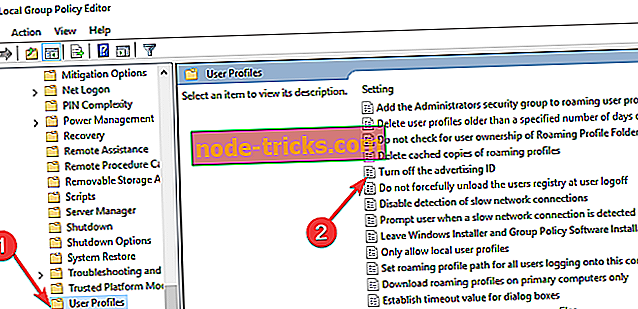
- Válassza a "Letiltás" lehetőséget.
- Kattintson az Alkalmaz gombra.
- Kattintson az OK gombra.
3. eset: A telepítés során
Ön is letilthatja az azonosítóját a Windows 10 beállításának utolsó lépésében, de azt feltételezem, hogy ez egy kicsit késő most; mégis érdemes emlékezni a jövőre nézve.
Sajnos a fentiek közül egyik sem fogja megállítani a hirdetéseket, amelyek nem lesznek rosszul, de legalábbis elégedett azzal, hogy tudja, hogy nem adja át személyes adatait a Microsoftnak.
A személyre szabott hirdetések letiltása
Személy szerint én nem vagyok nagy gondja a személyre szabott hirdetéseknek. Legtöbben, akik a kezdetektől kezdve használják az internetet, örömmel adtuk le személyes adatainkat, mielőtt rájöttünk, milyen következményekkel jár. Még később sem látszott, hogy zavarodott. Végül is, így lett a Facebook annyira népszerű az első helyen.
Mit gondol a személyes adatok megosztásáról? Ha a Microsoftnak engedélyeznie kell az alapértelmezett beállításokkal rendelkező PC-k eladását, akkor hogyan kell azokat megadni?
Talán úgy gondolja, hogy a vállalatokat kényszeríteni kell arra, hogy kérjünk minket, hogy válasszuk ki személyes adataink megosztását, nem pedig elrejtve azt a lehetőséget, hogy lemondunk.
Tájékoztassa velünk, mit gondol a személyre szabott hirdetésekről az alábbi megjegyzésekben.

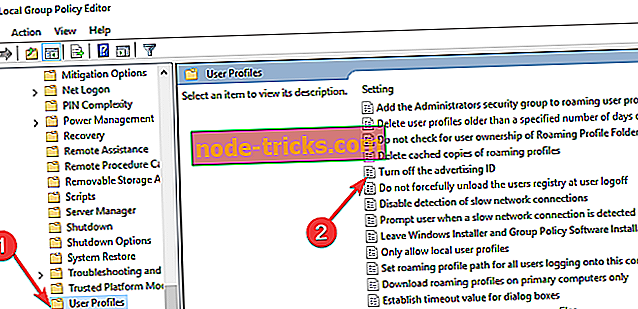







![Hogyan lehet az IoT-eszközöket biztonságban tartani a hackerektől [5 MÓDSZEREK]](https://node-tricks.com/img/how/406/how-keep-iot-devices-safe-from-hackers.jpg)